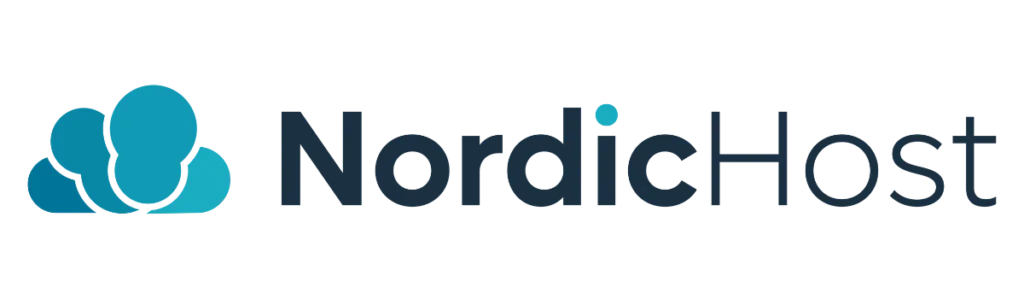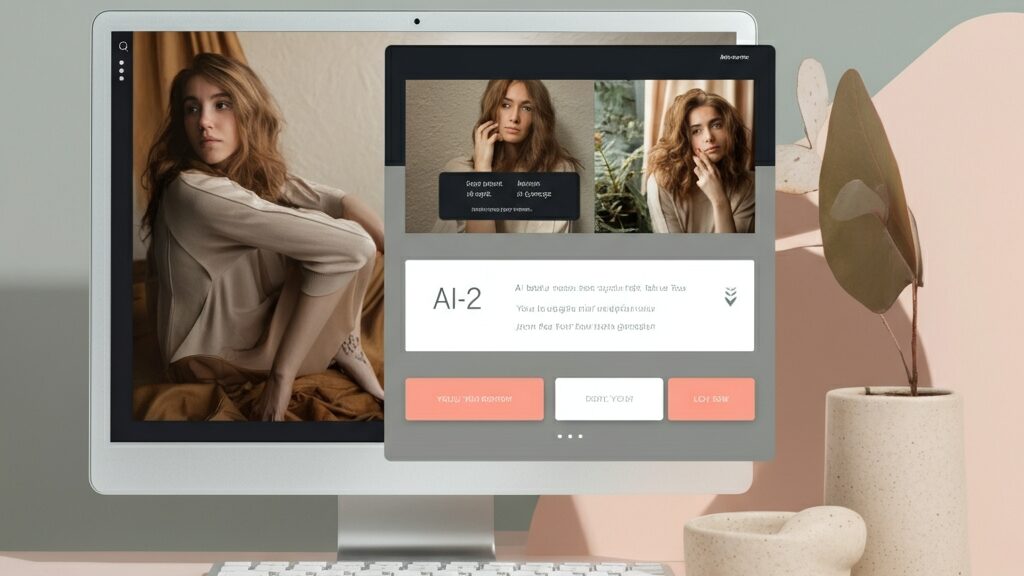Sähköpostin toimitettavuus tarkoittaa sitä, kuinka todennäköisesti lähettämäsi sähköpostiviestit päätyvät vastaanottajien postilaatikkoon eivätkä roskapostikansioon. Hyvä toimitettavuus on kriittistä sähköpostimarkkinoinnin ja viestinnän tehokkuuden kannalta.
1. Vahvista lähettäjän tiedot
Käytä lähettäjän tietojen vahvistusprotokollia, kuten SPF (Sender Policy Framework), DKIM (DomainKeys Identified Mail) ja DMARC (Domain-based Message Authentication, Reporting & Conformance). Nämä auttavat estämään lähettäjätietojen väärentämisen ja parantavat sähköpostiesi uskottavuutta.
Voit tehdä tämän klikkaamalla kohdasta Email Deliverability.
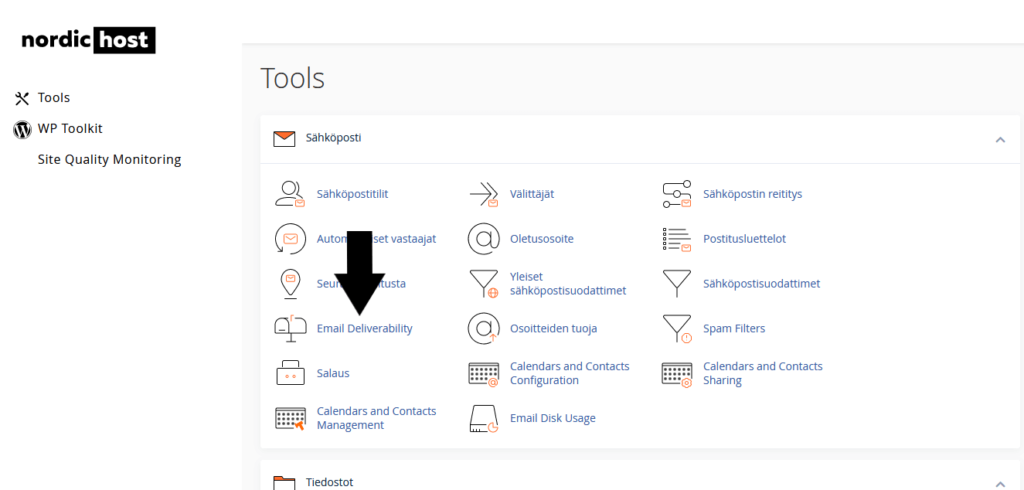
2. Siirry hallintanäkymään
Jos et näe keltaisella merkattua kohtaa ”Problems Exist (DKIM ja SPF)”, ei sinun tarvitse tehdä mitään. Jos kuitenkin saat varoitusviestin, että DKIM ja SPF eivät ole määritelty, jatka ohjeen mukaisesti.
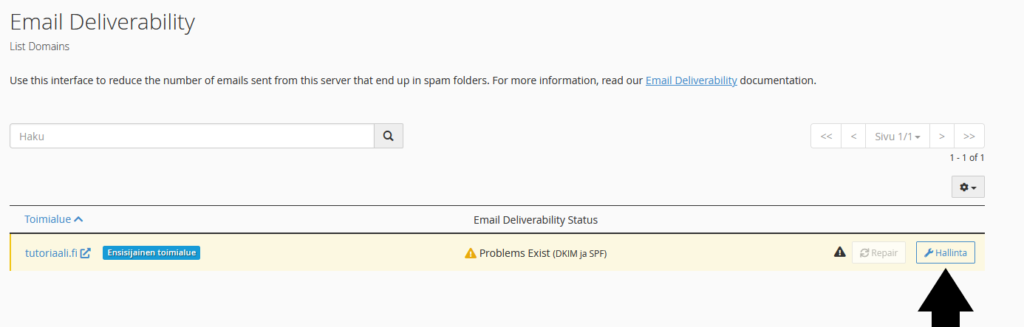
3. Korjaa ongelmat
Klikkaa ”Install the suggested records” nappia, jolloin järjestelmä lisää automaattisesti tarvittavat arvot DNS tietueisiin. Suorita sama prosessi alla oleviin kohtiin.
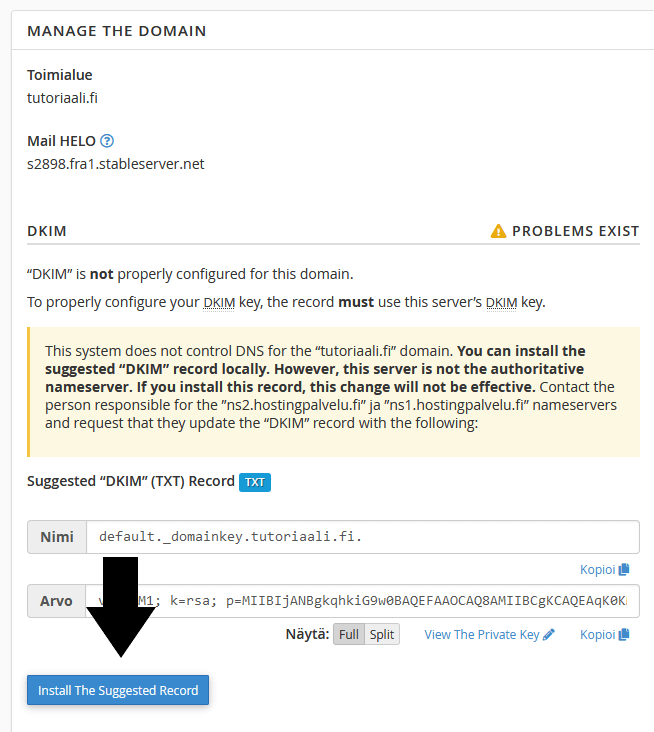
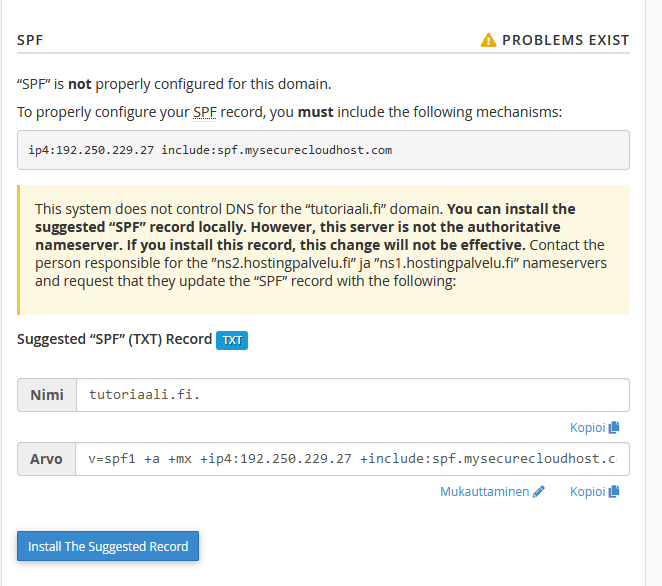
4. Luo DMARC -tietue
DMARC (Domain-based Message Authentication, Reporting, and Conformance) on validointijärjestelmä, joka yhdessä SPF (Sender Policy Framework) ja DKIM (DomainKeys Identified Mail) -protokollien kanssa auttaa estämään sähköpostipetoksia ja huijauksia. DMARC toimii lisäämällä ylimääräisen kerroksen varmennusta sähköpostin lähettäjän tunnistamiseksi ja antaa vastaanottajille mahdollisuuden määrittää, mitä tehdä viesteille, jotka eivät läpäise autentikointitarkistuksia. Näin DMARC auttaa parantamaan sähköpostin turvallisuutta ja vähentämään mahdollisuuksia, että huijausviestit pääsevät perille vastaanottajille.
Siirry ensin Zone Editor osioon.
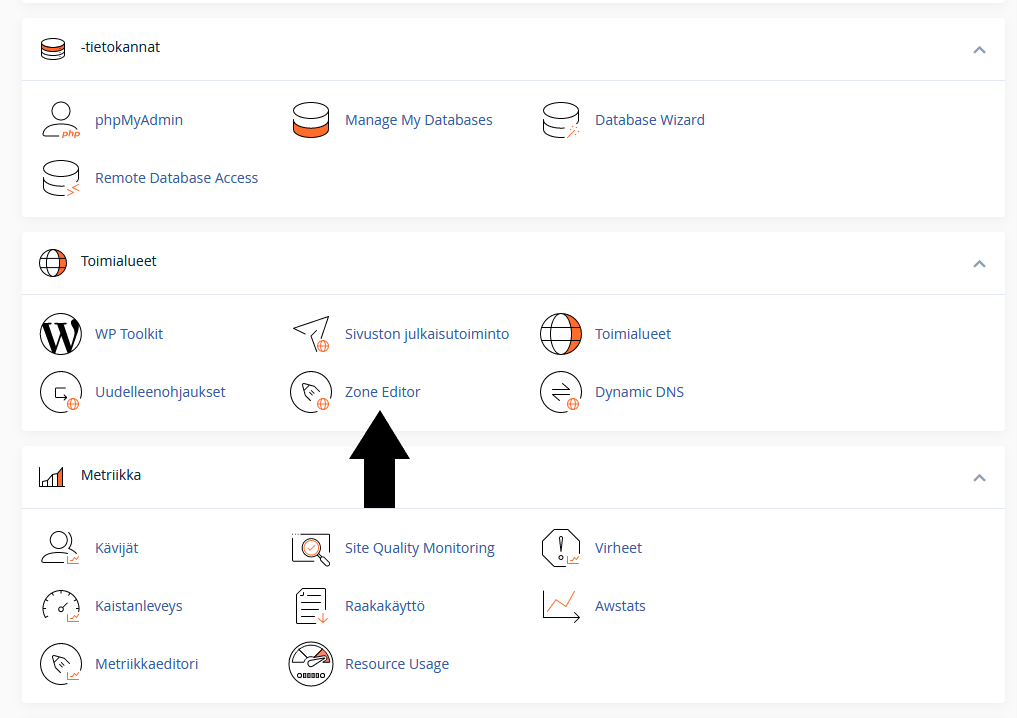
Seuraavaksi klikkaa ”Hallinta”.
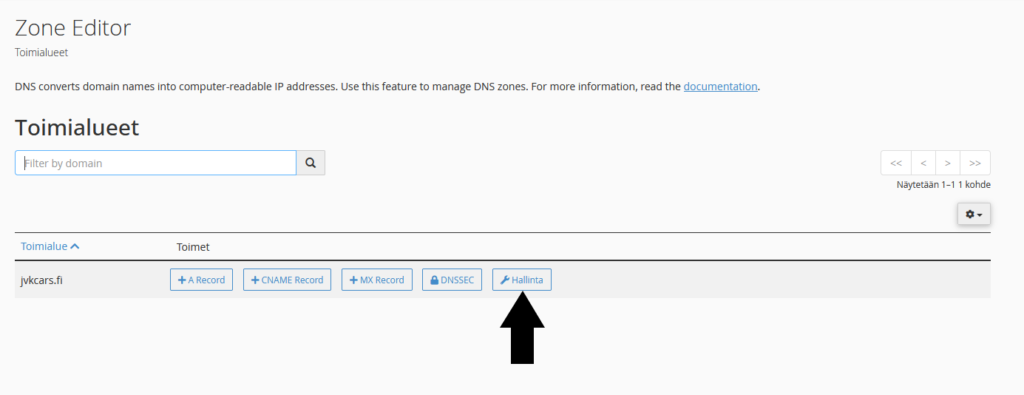
Tämän jälkeen pääset lisäämään DMARC -tietueen. Klikkaa Tietueen Lisääminen ja sen jälkeen Add ”DMARC” Record.
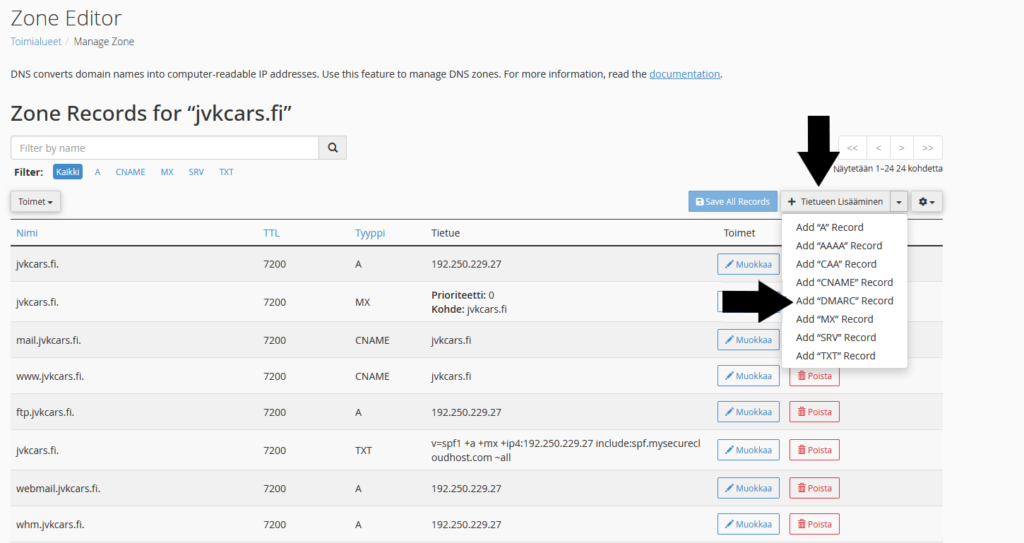
Tämän jälkeen voit määritellä DMARC tietueen asetuksia. Klikkaa ”None” ja tallenna tietue klikkaamalla Save Record.
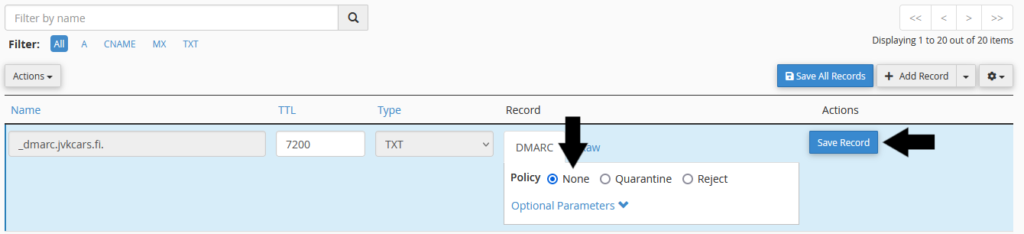
DMARC on nyt luotu onnistuneesti.
5. Määrittele SMTP asetukset
SMTP (Simple Mail Transfer Protocol) on protokolla, jota käytetään sähköpostin lähettämiseen ja vastaanottamiseen internetin kautta. SMTP käytetään usein parantamaan sivustolta lähetettävien sähköpostien toimitettavuutta. Oletuksena WordPress käyttää PHP wp_mail() -funktiota lähettääkseen sähköpostit, mutta tämä ei aina ole luotettava, sillä monet sähköpostipalvelimet merkitsevät nämä viestit roskapostiksi tai estävät ne kokonaan.
Jos sinulla on työsähköposti cPanelin puolella, voit aloittaa luomalla sähköpostitilin. Siirry sähköpostitilit -osioon ja luo [email protected] sähköpostitili. Ota talteen sähköpostitilin salasana. Jos sinulla on sähköposti muualla, esim. Googlen puolella, siirry suoraan SMTP lisäosan asennukseen.
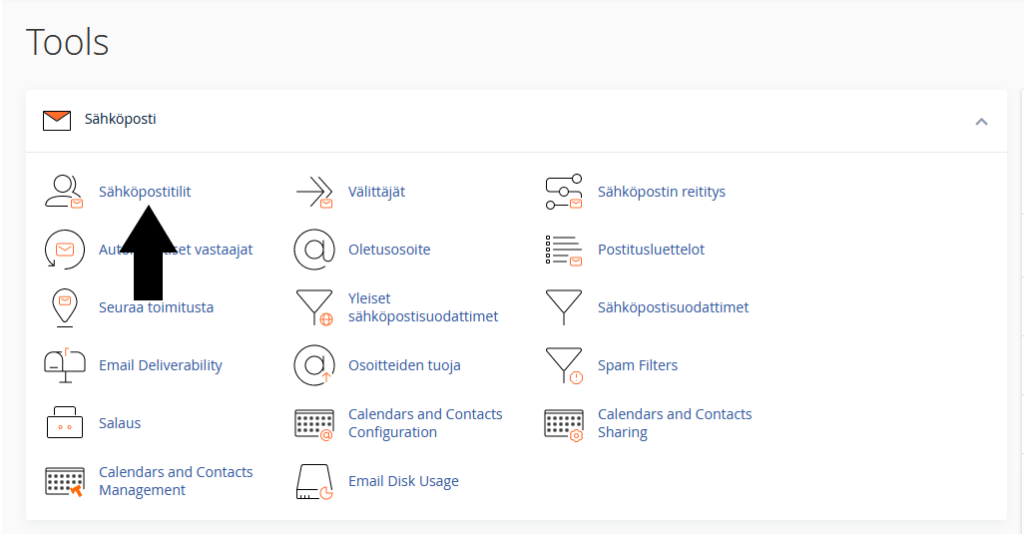
Luo sähköposti klikkaamalla Luo -painiketta.
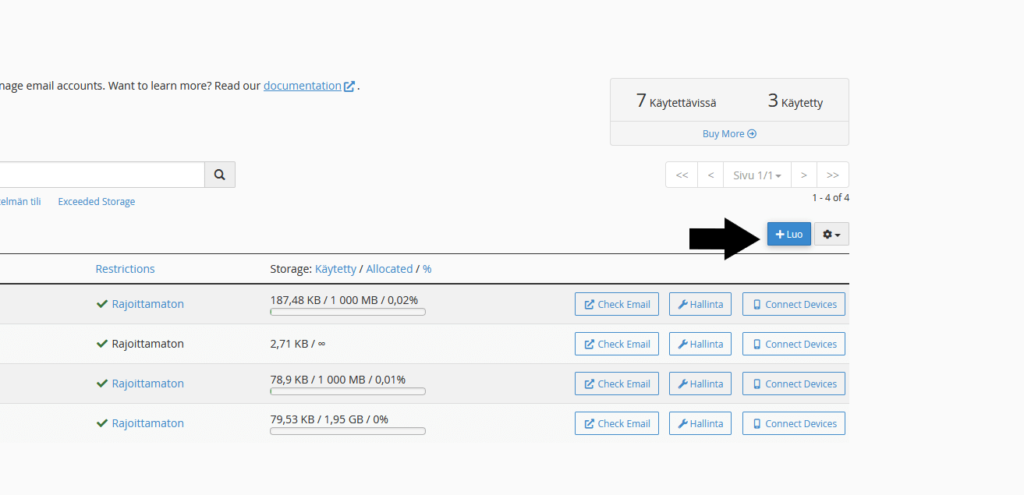
Määrittele käyttäjätunnuksesi vastaavaksi, eli lomake ja määrittele sitten salasana. Kopioi talteen tämä salasana, sillä tarvitset sitä myöhemmin. Tämän jälkeen klikkaa Luo.
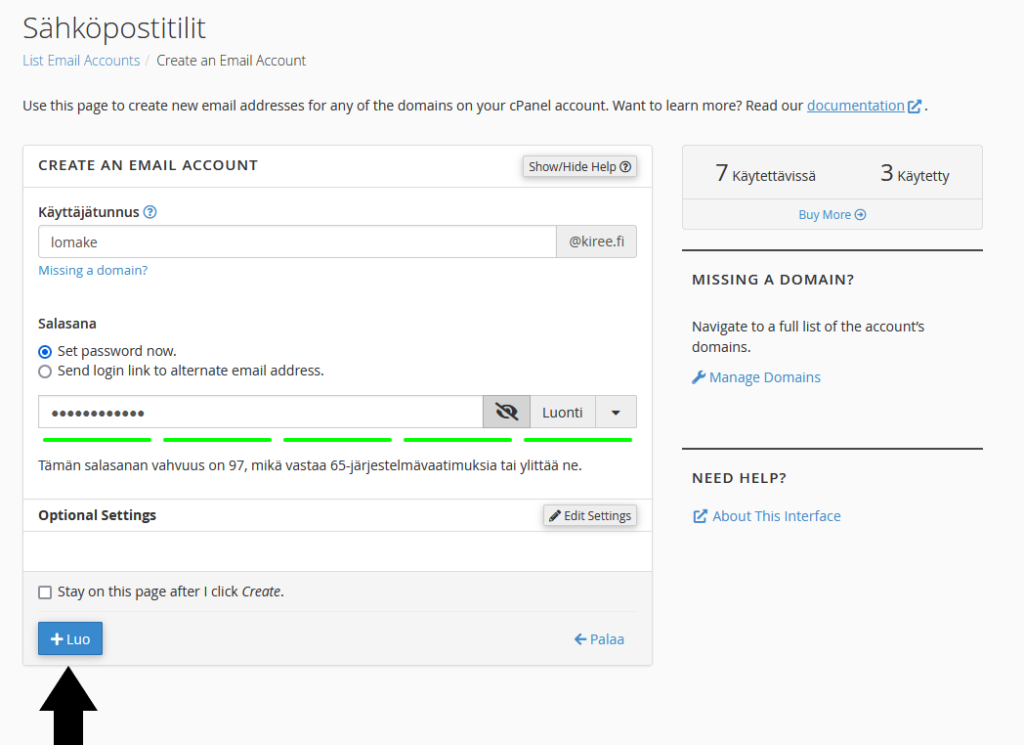
SMTP lisäosan asennus
Asenna seuraavaksi Easy WP SMTP WordPress lisäosa. Voit myös käyttää jotain muuta SMTP lisäosaa halutessasi. Asennuksen jälkeen siirry Settings -osioon.
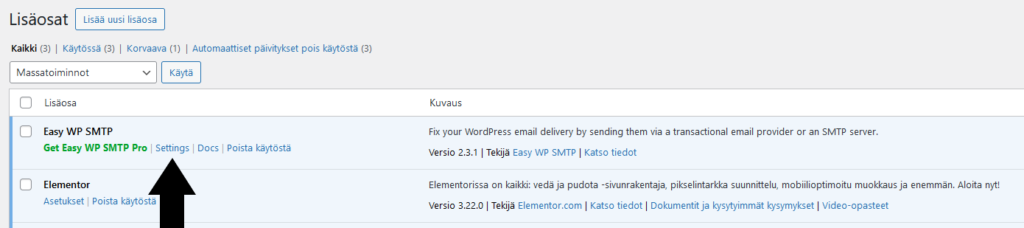
Valitse seuraavaksi listasta Other SMTP. Jos käytät Gmailia työsähköpostina, valitse listasta Google. Otathan huomioon, että tässä SMTP lisäosassa Google SMTP käyttö vaatii maksullisen version, joten voit sen sijaan käyttää WP Mail SMTP -lisäosaa tähän. Nämä lisäosat eivät juuri poikkea toisistaan, muuten kuin ulkonäöllä ja sillä, että Google SMTP on ilmainen WP Mail SMTP -lisäosassa. Lisää ohjeita tähän löydät täältä.
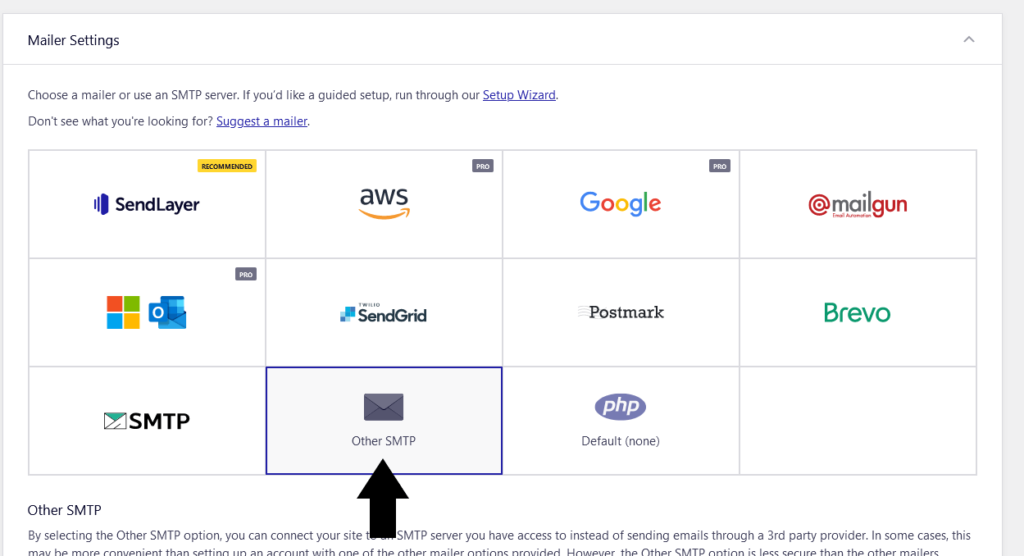
Lisää seuraavat tiedot, SMTP Host, Type of Encryption, SMTP Port, SMTP Username sekä SMTP Password. Alla olevassa esimerkissä käytetään domainia kiree.fi.
SMTP Host: mail.sinundomain.fi
Type of Encryption: SSL
SMTP Port: 465
Auto TLS: ON
SMTP Authentication: ON
SMTP Username: [email protected]
SMTP Password: [email protected] sähköpostitilin salasana
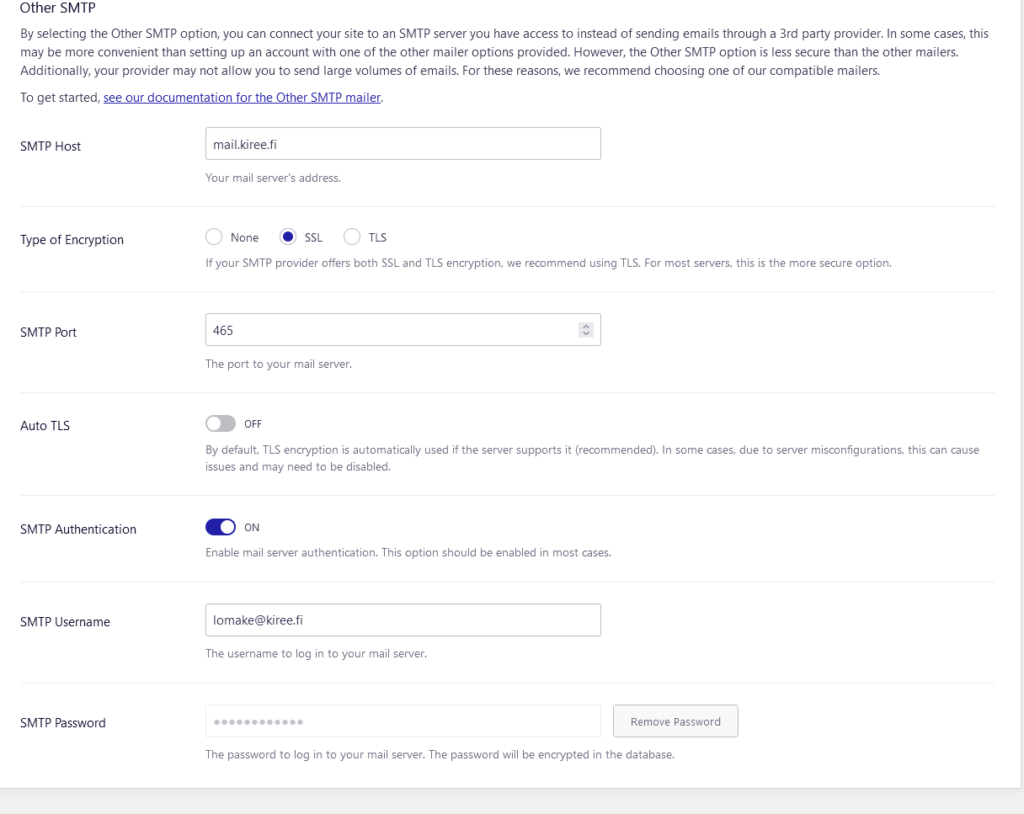
Seuraavaksi määrittele From Email Address ja From Name kentät. Force From Email ja Force From Name Replacement asetukset voi laittaa päälle.
From Email Address: Sähköpostin vastaanottaja näkee tämän sähköpostin lähettäjänä. Käytä sähköpostia, joka on edustava, esimerkiksi [email protected] tai [email protected].
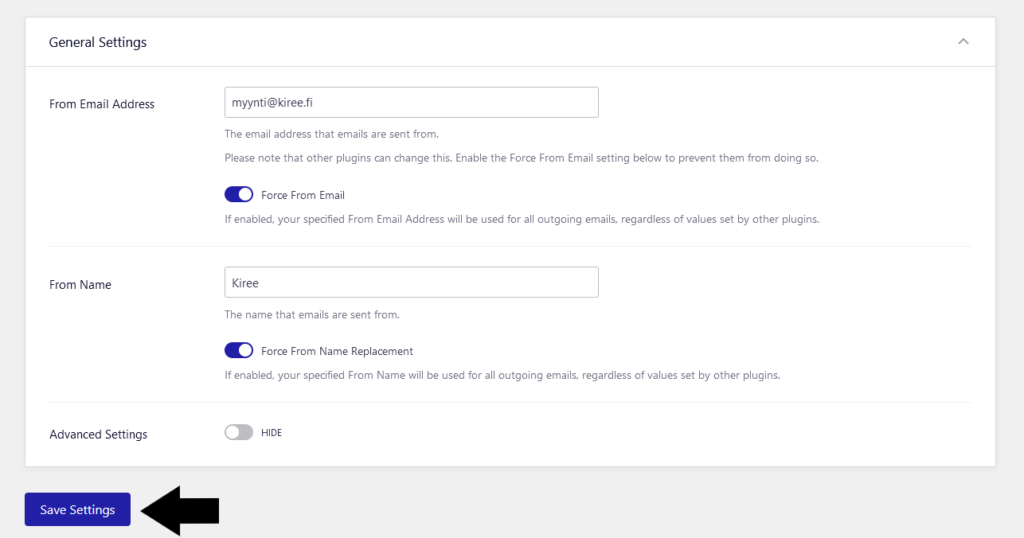
SMTP asetukset ovat nyt määritetty. Voit testata yhteyttä klikkaamalla Send a Test.
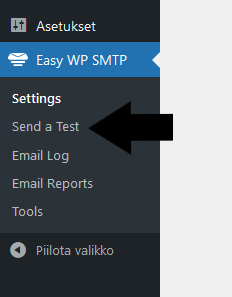
Seuraavaksi syötä jokin sähköposti, esim. oma sähköpostitili tai muu vastaava, johon sinulla on pääsy. Odota hetki ja tarkista tuliko sähköpostisi perille. Jos tuli, niin SMTP on määritelty oikein. Jos sinulla ilmeni ongelmia SMTP asetuksien määrittelyssä, otathan asiakaspalveluun yhteyttä [email protected].
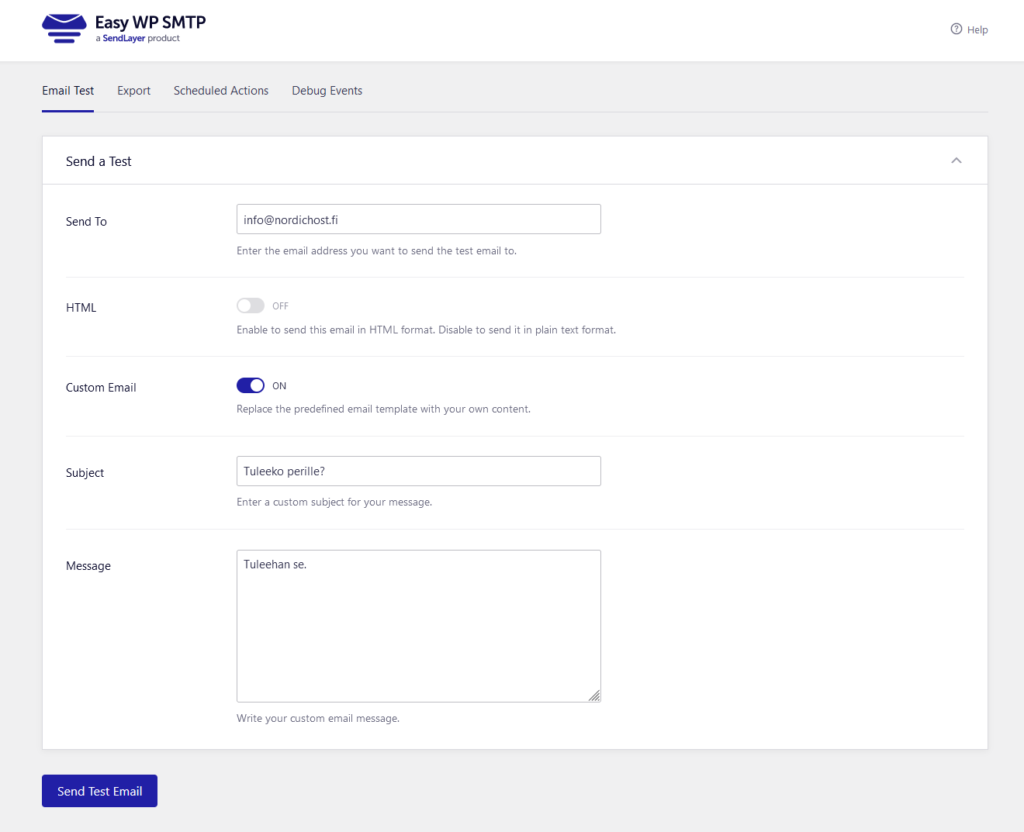
6. Vältä mustalle listalle päätymistä
On tärkeää pitää myös sivuston tietoturva kunnossa, sillä heikko tietoturva voi antaa hyökkääjälle pääsyn sivuston lisäksi sähköpostitileihin. Tällöin hyökkääjä voi käyttää tilejä roskapostin lähettämiseen, mikä voi heikentää sivustosi mainetta ja johtaa mustalle listalle joutumiseen. Suojaamalla sivustosi tehokkaasti estät tällaiset hyökkäykset ja turvaat käyttäjiesi tiedot. Lue seuraava ohje, jossa käsittelemme miten voit maksimoida WordPress-sivustosi tietoturvallisuuden.
Jos sinulla ilmeni ongelmia SMTP asetuksien määrittelyssä, otathan asiakaspalveluun yhteyttä [email protected].